Dans Gmail, les libellés sont l’un des moyens les plus efficaces de garder votre boîte de réception organisée, car ils vous permettent de catégoriser les e-mails avec une flexibilité incroyable. Considérez-les comme des étiquettes que vous pouvez appliquer pour trier et filtrer les messages sans effort.
Mais cela devient encore mieux lorsque ces libellés sont appliqués automatiquement en fonction de règles prédéfinies. Par exemple :
- Attribuer automatiquement le libellé Leads aux e-mails envoyés à votre alias de contact principal (par exemple, hello@mycompany.com ).
- Marquer les e-mails contenant certains mots-clés (par exemple, « facture ») dans leur objet comme Tâches administratives.
- Étiqueter les e-mails de vos coéquipiers comme Tâches internes.
Si vous êtes un utilisateur de Notion cherchant à centraliser vos e-mails dans Notion, ces libellés – combinés à Slap – vous permettent de diriger automatiquement vos e-mails vers les bonnes bases de données Notion.
Dans cet article, je vais vous montrer comment attribuer automatiquement des libellés dans Gmail et les utiliser pour dynamiser votre espace de travail Notion avec Slap .
Comment attribuer automatiquement des libellés dans Gmail
La configuration des libellés automatisés dans Gmail est facile. Voici comment procéder :
Étape 1 : Ouvrez les filtres Gmail
Cliquez sur l’icône de filtre à la fin de la barre de recherche dans Gmail.
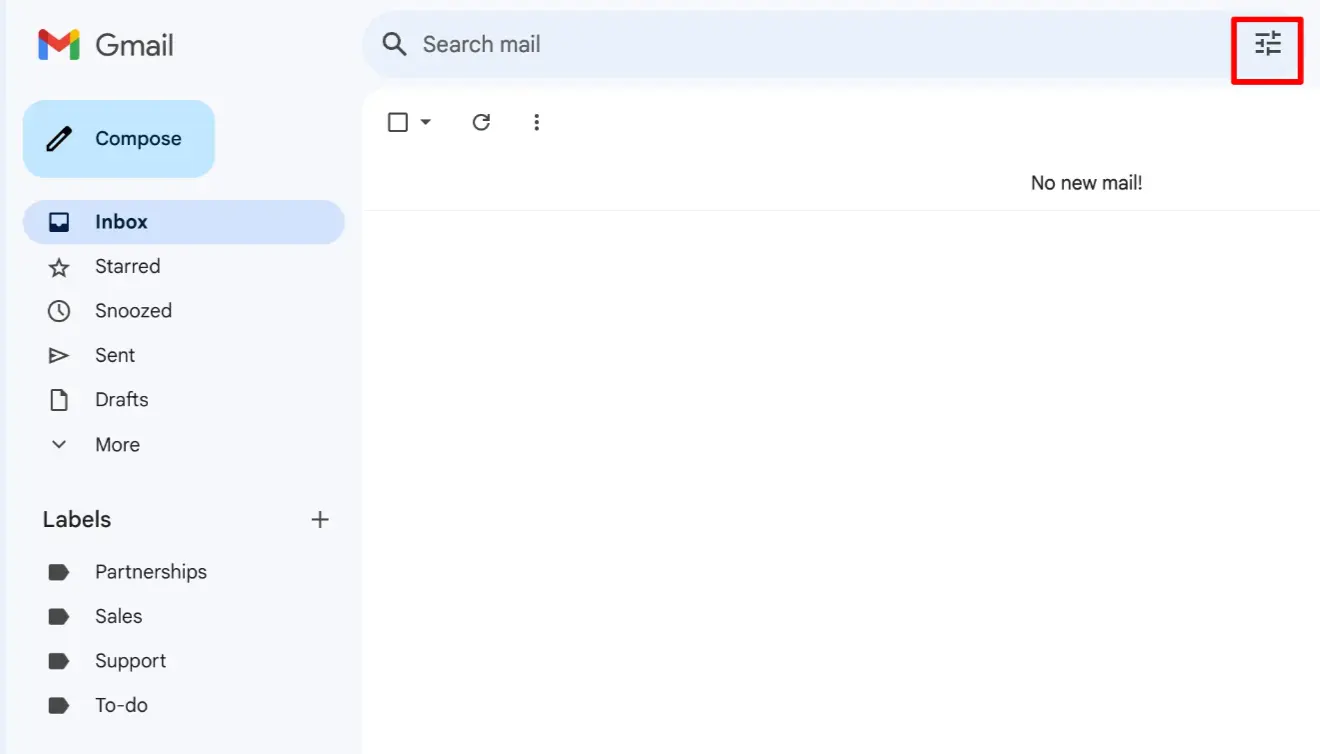
Étape 2 : Définissez vos critères
Dans l’écran de création de filtre, entrez les critères qui devraient déclencher l’attribution du libellé. Par exemple :
- E-mails envoyés à ou provenant d’une adresse spécifique (par exemple, hello@mycompany.com ).
- E-mails contenant certains mots-clés dans l’objet (par exemple, « facture », « paiement »).
- E-mails provenant d’un domaine (par exemple, @mycompany.com).
Une fois vos critères définis, cliquez sur Créer un filtre.
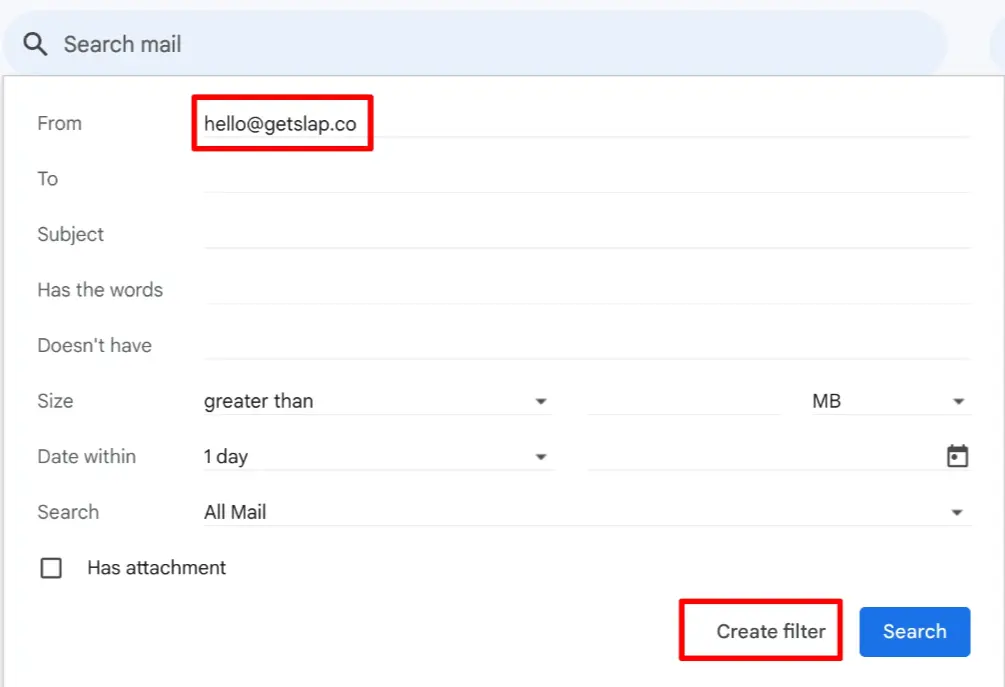
Étape 3 : Appliquez un libellé automatiquement
Cochez l’option Appliquer le libellé, et choisissez le libellé approprié (ou créez-en un nouveau).
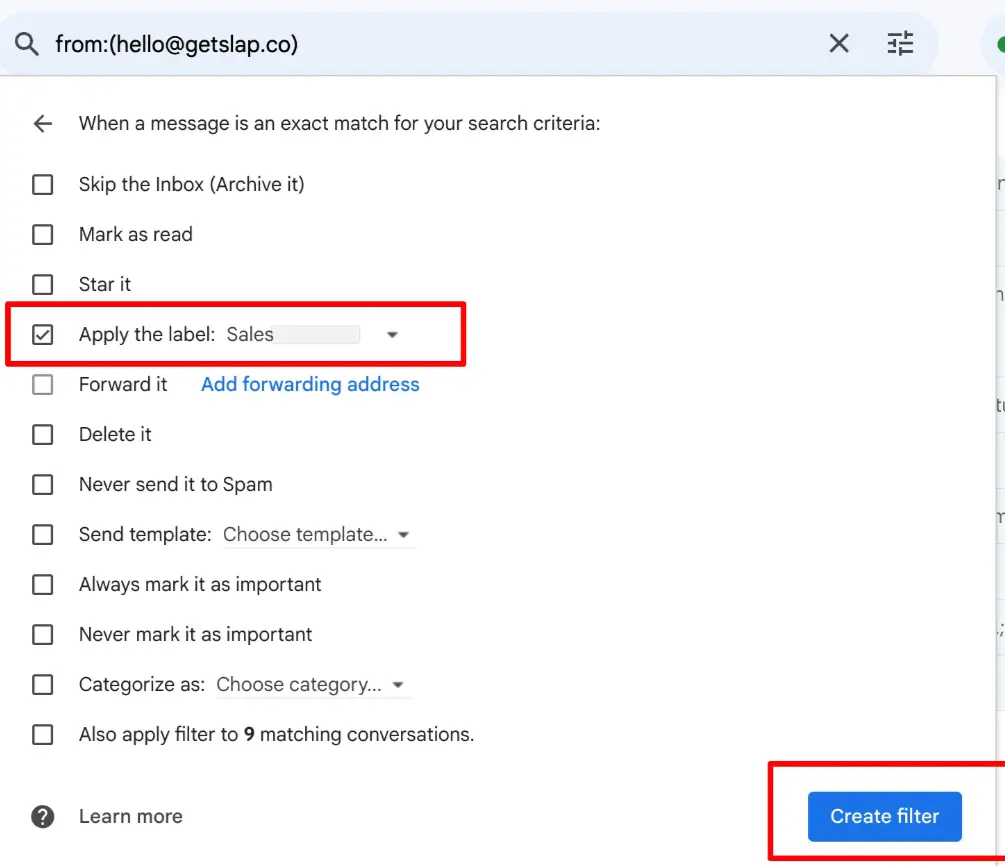
Enregistrez le filtre, et la prochaine fois que vous recevrez un e-mail correspondant à ces critères, il sera étiqueté avec le libellé choisi.
Conseils de pro
- Par défaut, seuls les nouveaux e-mails reçus ou envoyés seront étiquetés. Pour appliquer le filtre aux conversations existantes, cochez la case « Appliquer également le filtre aux x conversations correspondantes » lors de l’enregistrement du filtre.
- Les libellés peuvent toujours être attribués (ou modifiés) manuellement si nécessaire, vous avez donc toujours le contrôle.
- Vous pouvez consulter et mettre à jour vos règles dans Paramètres > Filtres et adresses bloquées.
Cas d’utilisation des libellés automatisés
1. Libeller les e-mails par alias
Si vous utilisez des alias à des fins différentes (par exemple, hello@mycompany.com pour les prospects et help@mycompany.com pour le support), attribuez simplement le libellé lorsque l’adresse “À” ou “De” correspond à votre alias.
2. Libeller les e-mails par objet
L’étiquetage des e-mails avec des mots-clés spécifiques peut vous faire gagner du temps de tri manuel. Par exemple, étiquetez les e-mails avec “facture” ou “paiement” dans l’objet comme Tâches administratives.
3. Libeller les e-mails par expéditeur
Organisez automatiquement les tâches de vos coéquipiers en filtrant les e-mails de votre domaine (par exemple, @mycompany.com) et attribuez le libellé Tâches internes.
Comment les libellés fonctionnent avec Slap
Une fois vos libellés configurés, Slap peut prendre le relais et faire le lien entre Gmail et Notion. Les e-mails avec le libellé Support peuvent être automatiquement envoyés vers votre base de données Tickets dans Notion, tandis que les e-mails étiquetés Ventes peuvent aller directement vers votre CRM dans Notion. La configuration est facile :
- Créez une nouvelle synchronisation dans Slap.
- Choisissez la base de données Notion où vous souhaitez envoyer vos e-mails (par exemple, base de données CRM, base de données de tickets).
- Choisissez le libellé Gmail comme filtre (par exemple, prospects, support).
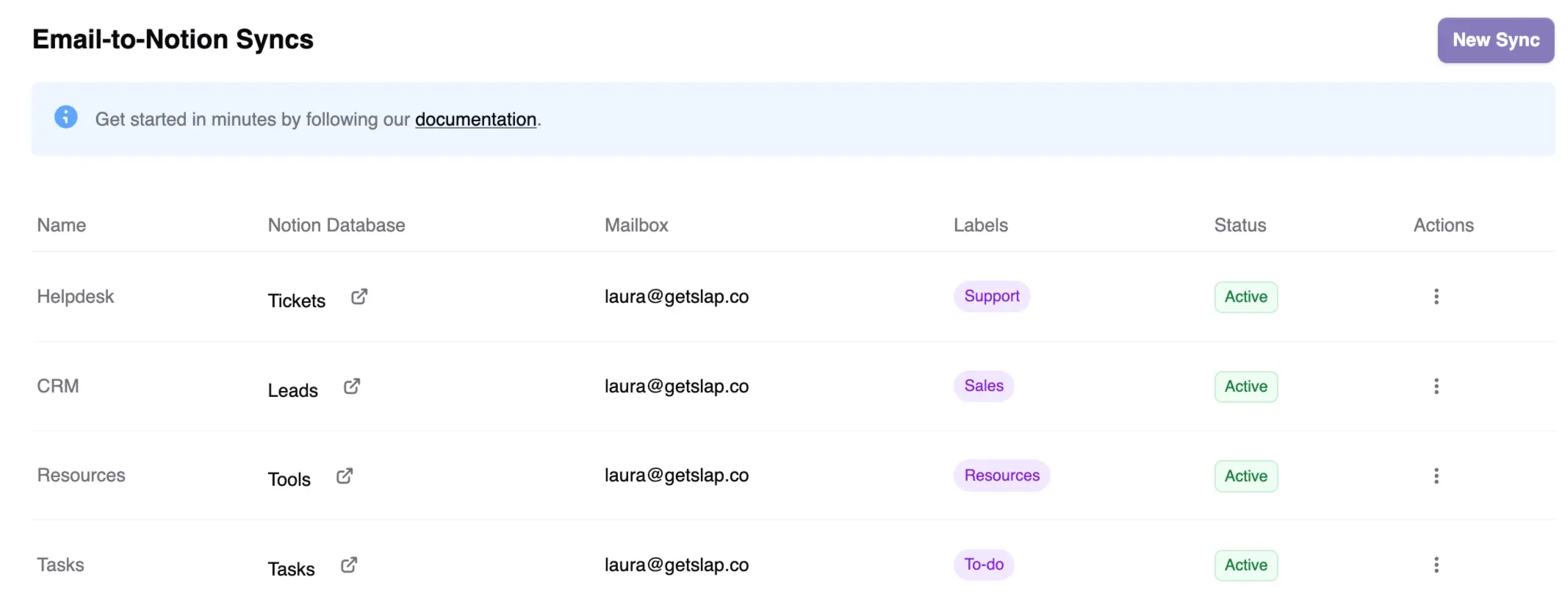
Cette configuration offre un niveau d’organisation qui vous permet de rester concentré et productif. Au lieu de jongler entre Gmail et Notion, vous pouvez laisser vos outils travailler ensemble de manière transparente :
- Les libellés automatisés trient instantanément les e-mails par catégories.
- Slap garantit que les e-mails sont acheminés vers la bonne base de données Notion.
- Votre espace de travail Notion devient un hub unique pour gérer les prospects, les tickets de support et les tâches.
Conclusion
En combinant les libellés automatisés de Gmail avec Slap , vous pouvez déplacer votre boîte de réception dans Notion et créer un hub d’e-mails puissant. Passez moins de temps à trier les e-mails et plus de temps à vous concentrer sur ce qui compte, qu’il s’agisse de conclure une vente, de résoudre un problème client ou de maintenir votre équipe sur la bonne voie.
Vous avez des questions ou souhaitez partager vos astuces de flux de travail ? Envoyez-moi un message à laura@getslap.co .